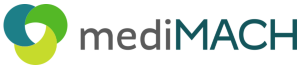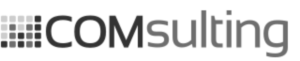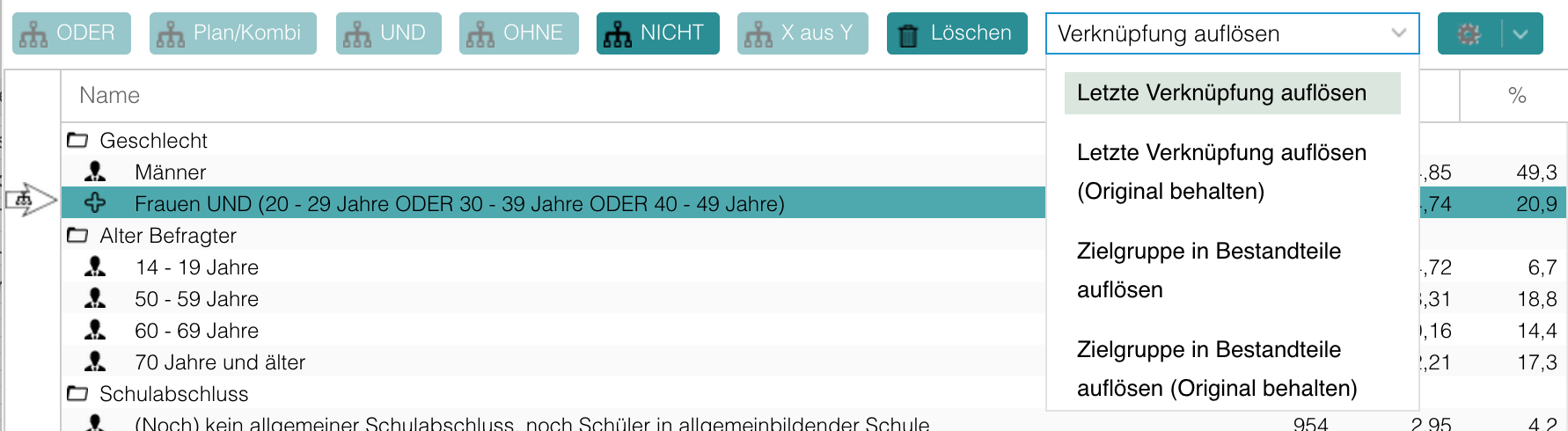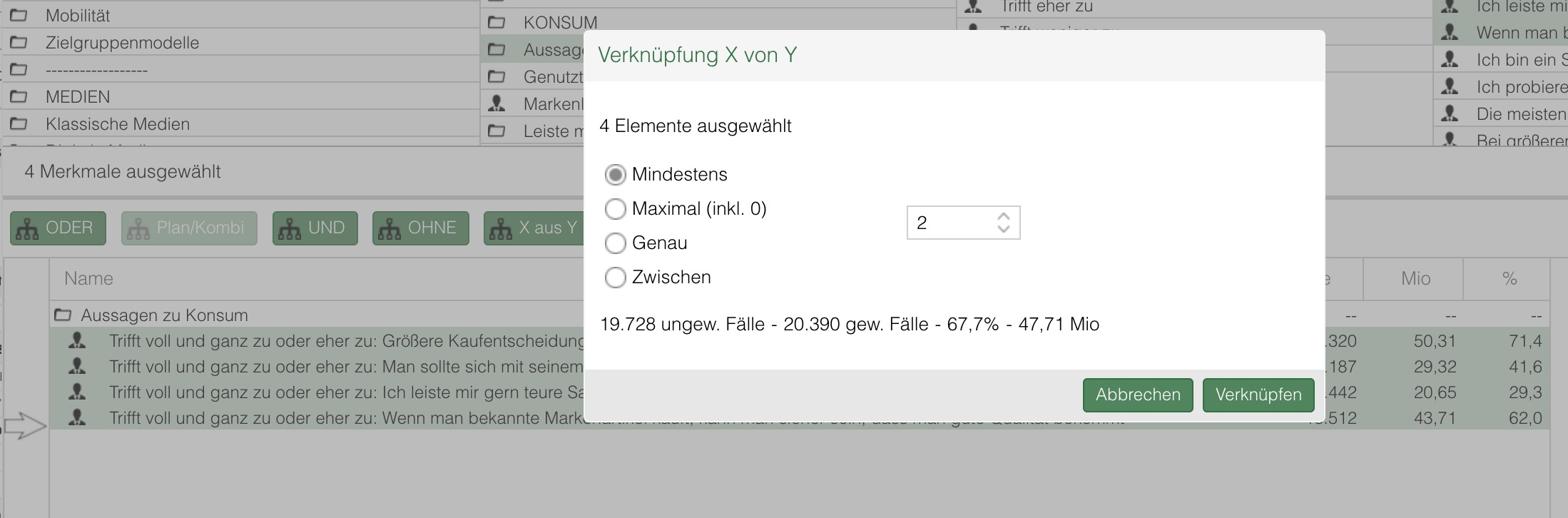Es gibt mehrere Möglichkeiten, Zielgruppen im Auswahlfenster miteinander zu verknüpfen:
- Wenn Sie den Pfeil im Bearbeitungsbereich vor eine Zielgruppe ziehen, erscheint ein kleines Verknüpfungs-Symbol im Pfeil. Wenn Sie nun weitere Merkmale aus dem Selektionsbereich übernehmen, werden diese automatisch mit der gewünschten Zielgruppe aus dem Bearbeitungsbereich mit "UND" verknüpft, wenn die Merkmale aus unterschiedlichen Bereichen stammen, und mit "ODER" verknüpft, wenn es sich um Merkmale einer Überschrift handelt.

- Direkt bei der Übernahme in den unteren Selektionsbereich können Sie bereits Merkmale miteinander durch UND bzw. ODER verbinden. Wählen Sie dazu die entsprechende Verknüpfungsart im DropDown-Menü und klicken sie anschließend auf "Übernehmen".
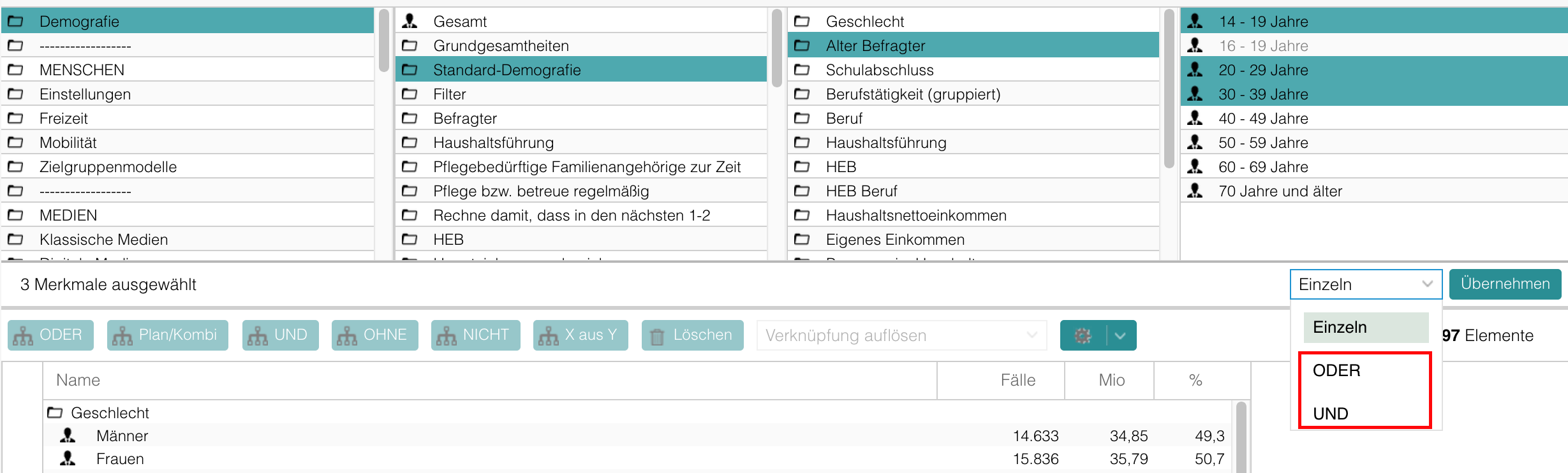
- Beide vorgenannten Verknüpfungstechniken können auch kombiniert werden: Sie können z.B. mehrere Altersgruppen mit ODER (über das DropDown-Menü) gemeinsam selektieren, während der Verknüpfungspfeil auf einem anderen Merkmal, z.B. "Frauen" steht. Es resultiert beispielsweise: "Frauen UND (14 - 19 Jahre ODER 20 - 29 Jahre ODER 30 - 39 Jahre)"
- Alternativ können Sie eine Verknüpfung aber auch im Bearbeitungsbereich direkt vornehmen. Übernehmen Sie dazu die Merkmale in den Bearbeitungsbereich, die Sie mit einer der Verknüpfungsarten verbinden wollen. Markieren Sie diese anschließend mit der Umschalttaste und wählen den entsprechenden Button "ODER", "UND", "OHNE", "NICHT" oder "X aus Y", um die entsprechende Verknüpfung vorzunehmen.
Nach dem Erstellen einer Verknüpfung erscheint ein kleines Pluszeichen vor der Zielgruppe.
Wenn sie auf das Pluszeichen klicken, fächert sich die Zielgruppe auf und es wird sehr übersichtlich angezeigt, welche Merkmale wie miteinander verknüpft sind. Hier können Sie mithilfe eines Rechtklicks auf ein Einzelelement bei Bedarf einzelne Komponenten der zusammengesetzten Zielgruppe löschen. Mit dem jetzt Minus-Symbol oben links lässt sich die Detailansicht wieder schließen.
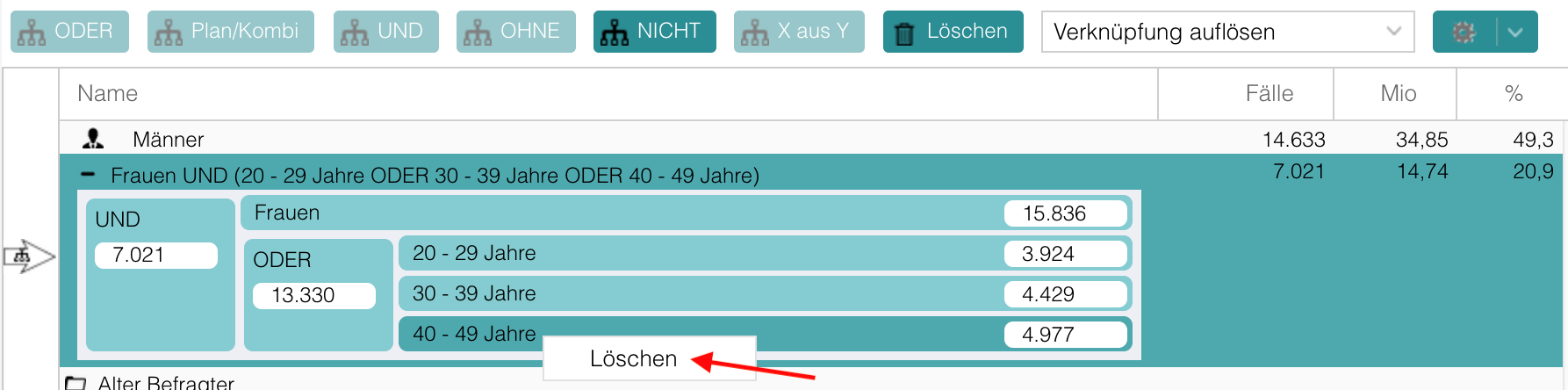
Eine Verknüpfung von Zielgruppen lässt sich auch sehr einfach wieder auflösen. Wählen Sie dazu die verknüpfte Zielgruppe aus, die Sie auflösen möchten, und wählen Sie im Auflösungsmenü, wie Sie die Verknüpfung auflösen wollen. Sie können beispielsweise letzte Verknüpfung auflösen und dabei die verknüpfte Zielgruppe (das Original) beibehalten. Alternativ können Sie die Zielgruppe auch in die einzelnen Bestandteile auflösen. Auch hier ist es möglich die Originalzielgruppe beizubehalten.
Verknüpfungsarten
Es stehen fünf Möglichkeiten zur Verfügung, um Zielgruppenmerkmale miteinander zu verknüpfen.
"ODER"-Verknüpfung:
Nur eines der verknüpften Merkmale soll erfüllt sein. Im obigen Beispiel sollen somit Frauen die Zielgruppe bilden, die entweder 20-29 Jahre alt sind, oder Frauen, die 30-39 Jahre alt sind, oder aber Frauen, die 40-49 Jahre alt sind.
Nur eines der verknüpften Merkmale soll erfüllt sein. Im obigen Beispiel sollen somit Frauen die Zielgruppe bilden, die entweder 20-29 Jahre alt sind, oder Frauen, die 30-39 Jahre alt sind, oder aber Frauen, die 40-49 Jahre alt sind.
"UND"-Verknüpfung:
Alle Merkmalsausprägungen sollen erfüllt sein. Im obigen Beispiel soll die Merkmalsausprägung "weibliches Geschlecht" und die Zugehörigkeit in einer der drei Alterskategorien vorliegen. Damit werden z.B. 20-29-Jährige Männer oder 60-69-Jährige Frauen nicht berücksichtigt.
Alle Merkmalsausprägungen sollen erfüllt sein. Im obigen Beispiel soll die Merkmalsausprägung "weibliches Geschlecht" und die Zugehörigkeit in einer der drei Alterskategorien vorliegen. Damit werden z.B. 20-29-Jährige Männer oder 60-69-Jährige Frauen nicht berücksichtigt.
"OHNE"-Verknüpfung:
Dient der Einschränkung von Zielgruppen, falls bestimmte nicht relevante/nicht interessierende Merkmalsausprägungen erfüllt sind. In einer mit "OHNE" gebildeten Zielgruppe sollen die Personen in der ersten Zielgruppe enthalten sein, nicht aber in der folgenden. "OHNE" wirkt also normalerweise einschränkend. Bei mehr als zwei markierten Zielgruppen wird immer die erste markierte Zielgruppe als Basis genommen und alle weiteren Zielgruppen wirken einschränkend. Im folgenden Beispiel soll die Zielgruppe zwar aus Frauen bestehen, aber nur aus denen, die irgendeinen Schulabschluss erreicht haben.
Dient der Einschränkung von Zielgruppen, falls bestimmte nicht relevante/nicht interessierende Merkmalsausprägungen erfüllt sind. In einer mit "OHNE" gebildeten Zielgruppe sollen die Personen in der ersten Zielgruppe enthalten sein, nicht aber in der folgenden. "OHNE" wirkt also normalerweise einschränkend. Bei mehr als zwei markierten Zielgruppen wird immer die erste markierte Zielgruppe als Basis genommen und alle weiteren Zielgruppen wirken einschränkend. Im folgenden Beispiel soll die Zielgruppe zwar aus Frauen bestehen, aber nur aus denen, die irgendeinen Schulabschluss erreicht haben.
"NICHT"-Verknüpfung:
Mit dieser Verknüpfung werden Zielgruppen "negiert", d.h. sie werden in ihr Gegenteil verkehrt. Simpelstes Beispiel: "NICHT Männer" sind alle Frauen. "NICHT" kann auf beliebig viele Zielgruppen gleichzeitig angewandt werden. Bearbeitet wird aber jede Zielgruppe für sich, d.h. es findet keinerlei Verknüpfung statt. Beispielsweise enthält die Zielgruppe "Kinder unter 14 Jahre" alle Personen, die Kinder unter 14 Jahren haben. Die Verknüpfung "NICHT Kinder unter 14 Jahre" enthält folglich alle Personen, die keine Kinder unter 14 Jahren haben.
Mit dieser Verknüpfung werden Zielgruppen "negiert", d.h. sie werden in ihr Gegenteil verkehrt. Simpelstes Beispiel: "NICHT Männer" sind alle Frauen. "NICHT" kann auf beliebig viele Zielgruppen gleichzeitig angewandt werden. Bearbeitet wird aber jede Zielgruppe für sich, d.h. es findet keinerlei Verknüpfung statt. Beispielsweise enthält die Zielgruppe "Kinder unter 14 Jahre" alle Personen, die Kinder unter 14 Jahren haben. Die Verknüpfung "NICHT Kinder unter 14 Jahre" enthält folglich alle Personen, die keine Kinder unter 14 Jahren haben.
"X aus Y"-Verknüpfung:
Ermöglicht eine flexiblere Merkmalsverknüpfung gegenüber den festdefinierten Zuweisungsregeln. Mittels einer "X aus Y"-Verknüpfung kann individuell definiert werden, wieviele der ausgewählten Merkmalsausprägungen erfüllt sein sollen. Somit müssen nicht alle der gewählten Merkmalsausprägungen erfüllt sein (wie bei einer UND-Verknüpfung), aber auch nicht mindestens eine der gewählten Merkmalsausprägung zutreffen (wie bei einer ODER-Verknüpfung). Eine Zielgruppe kann demnach gegenüber einer "UND"-Verknüpfung mehr Fälle einbeziehen sowie gegenüber einer "ODER"-Verknüpfung mehr Fälle ausschließen.
Ermöglicht eine flexiblere Merkmalsverknüpfung gegenüber den festdefinierten Zuweisungsregeln. Mittels einer "X aus Y"-Verknüpfung kann individuell definiert werden, wieviele der ausgewählten Merkmalsausprägungen erfüllt sein sollen. Somit müssen nicht alle der gewählten Merkmalsausprägungen erfüllt sein (wie bei einer UND-Verknüpfung), aber auch nicht mindestens eine der gewählten Merkmalsausprägung zutreffen (wie bei einer ODER-Verknüpfung). Eine Zielgruppe kann demnach gegenüber einer "UND"-Verknüpfung mehr Fälle einbeziehen sowie gegenüber einer "ODER"-Verknüpfung mehr Fälle ausschließen.
Zur Definition einer "X aus Y"-Verknüpfung stehen vier Parameter zur Verfügung. Die Anzahl der Bedingungen, die zutreffen sollen, können in das numerische Eingabefeld eingegeben oder mittels der Pfeile angesteuert werden. Im folgenden Beispiel sollen vier Statements, welche von den Befragten mit der höchsten Kategorie beantwortet worden sind, miteinander verknüpft werden.
Varianten der "X aus Y"-Verknüpfung:
- "Mindestens": Es werden nur die Fälle berücksichtigt, bei denen die festgelegte Anzahl der gewählten Merkmale oder aber mehr Merkmale zutreffen. Im Beispiel besteht die Zielgruppe aus den Personen, bei denen zwei oder mehr der Statements "voll und ganz" zutreffen.
- "Maximal": Es werden nur die Fälle berücksichtigt, bei denen nicht mehr als die festgelegte Anzahl der gewählten Merkmale oder aber keines der Merkmale zutreffen. Die Wahl aus "Maximal" mit dem Wert "1" berücksichtigt somit Personen, bei denen eines oder aber keines der Statements "voll und ganz" zutrifft.
- "Genau": Es werden nur die Fälle berücksichtigt, bei denen exakt soviele Merkmale wie festgelegt zutreffen. Die Wahl aus "Genau" mit dem Wert "3" berücksichtigt somit Personen, bei denen genau drei der Merkmale "voll und ganz" zutreffen.
- "Zwischen": Ermöglicht die Festlegung eines Bereiches, wieviele der Bedingungen zutreffen sollen. Eine Wahl aus "Zwischen" mit den Werten "1" und "3" berücksichtigt somit alle Personen, bei denen ein oder zwei oder aber drei Merkmale "voll und ganz" zutreffen.